电脑开不了机小妙招(15个简单方法帮您快速修复电脑开不了机的烦恼)
游客 2023-10-27 14:54 分类:科技动态 126
电脑在我们日常生活中扮演着重要角色,但有时候它也会出现问题,比如电脑开不了机。面对这种困扰,许多人可能会选择将电脑带到维修店修理,但其实有些开机问题可以通过一些简单的方法在家中解决。本文将为您介绍15个小妙招,帮助您轻松解决电脑开不了机的问题。

1.检查电源线是否连接牢固
如果电脑无法开机,首先要检查电源线是否连接紧固。确保电源线插头与电源插座连接良好,并且没有松动的情况。
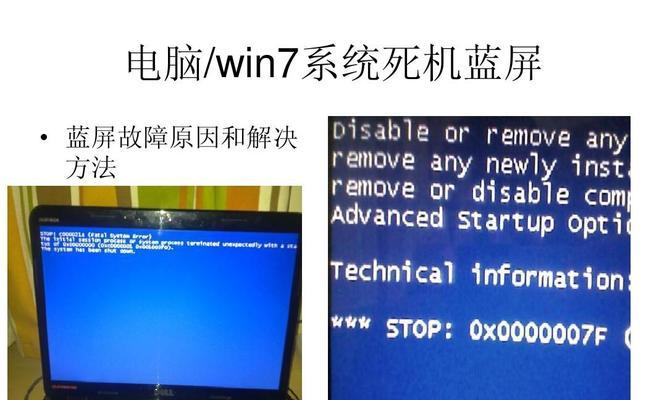
2.检查电源是否正常工作
如果电源连接正常而电脑仍无法开机,那么可能是电源本身出了问题。可以尝试使用其他正常工作的电源来代替,看看是否能够成功启动电脑。
3.排除外部设备故障
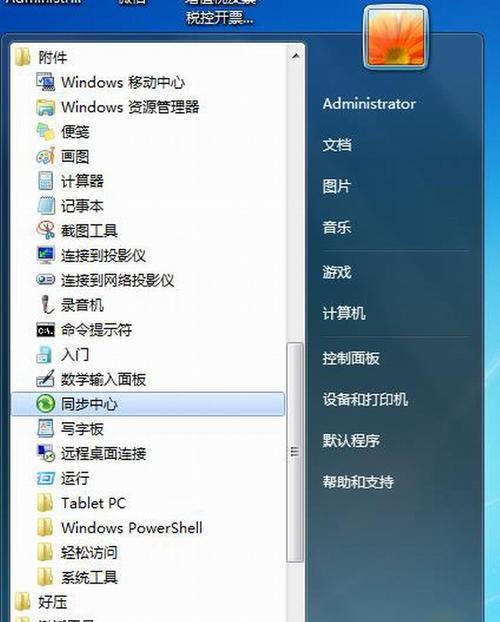
有时候,电脑开不了机的原因可能是由于其他外部设备故障引起的。可以尝试将所有外接设备如鼠标、键盘、显示器等从电脑上拔下,然后重新尝试开机。
4.检查内存条是否插好
内存条没有正确插好也可能导致电脑无法正常开机。可以尝试重新拔下内存条,然后再重新插回。确保插入时听到清脆的"卡擦"声。
5.清理内部灰尘和杂物
长时间使用电脑后,内部会积累灰尘和杂物,这些积累可能导致电脑无法启动。使用吹风机或吸尘器轻柔地清理电脑内部,确保内部干净。
6.检查硬盘连接是否松动
硬盘连接松动也可能导致电脑开不了机。可以检查硬盘的数据线和电源线是否插牢固,如有松动可以重新插拔一次。
7.重置BIOS设置
BIOS设置错误也可能导致电脑无法开机。可以尝试通过按下电脑主板上的CMOS重置按钮或者移除电池来重置BIOS设置,然后再尝试开机。
8.检查显卡是否插好
显卡没有插好也可能导致电脑无法正常开机。可以尝试重新拔下显卡,然后再重新插回。确保插入时听到清脆的"卡擦"声。
9.检查电脑是否过热
过热也可能导致电脑无法正常开机。可以检查电脑散热器是否有灰尘堵塞,如果有,可以使用吹风机或吸尘器清理散热器。
10.检查电脑主板是否受损
电脑主板受损也可能导致无法正常开机。可以仔细检查主板上的元件是否有明显的物理损坏,如有,建议送修。
11.尝试使用安全模式启动电脑
有时候,电脑可能因为某些软件或驱动程序的问题导致无法正常启动。可以尝试进入安全模式启动电脑,并检查最近安装的软件或驱动程序是否有问题。
12.重装操作系统
如果以上方法都无效,那么可能是操作系统本身出了问题。可以考虑重装操作系统,但请务必提前备份重要数据。
13.寻求专业帮助
如果您尝试了以上所有方法仍然无法解决问题,那么建议寻求专业的电脑维修师傅的帮助,他们有更专业的设备和知识来修复您的电脑。
14.预防电脑开不了机
预防胜于治疗,定期清理电脑内部灰尘,保持电脑通风良好,安装可靠的杀毒软件等措施可以减少电脑开不了机的概率。
15.小提示:备份重要数据
无论电脑出现什么问题,都要记得定期备份重要数据。这样即使电脑开不了机,也能保证数据的安全。
电脑开不了机是一个常见的问题,但我们可以通过一些简单的方法来解决。在遇到这种情况时,您可以尝试检查电源线、外部设备、内存条、硬盘等是否插好,清理内部灰尘和杂物,重置BIOS设置,检查显卡和散热器等。如果所有方法都无效,还可以尝试使用安全模式启动、重装操作系统或者寻求专业帮助。同时,定期预防措施和备份重要数据也是必不可少的。希望本文能帮助您轻松解决电脑开不了机的问题。
版权声明:本文内容由互联网用户自发贡献,该文观点仅代表作者本人。本站仅提供信息存储空间服务,不拥有所有权,不承担相关法律责任。如发现本站有涉嫌抄袭侵权/违法违规的内容, 请发送邮件至 3561739510@qq.com 举报,一经查实,本站将立刻删除。!
相关文章
- 电脑开不了机黑屏的原因分析与解决方案(深入探究电脑无法开机并显示黑屏的常见问题及解决方法) 2025-01-16
- 电脑无法开机的原因及解决方法(电脑无法正常启动的常见故障及应对措施) 2024-11-27
- 电脑开不了机怎么重装系统(解决开机问题的步骤和方法) 2024-10-22
- 如何解决清华同方电脑无法开机问题(技术故障解决方案及自行排除方法) 2024-10-20
- 戴尔台式电脑无法开机的解决办法(帮您轻松应对戴尔台式电脑开机问题) 2024-10-17
- 神舟笔记本电脑开不了机怎么办(解决神舟笔记本电脑无法开机的方法和技巧) 2024-10-17
- 电脑开不了机黑屏的常见问题和解决方法(黑屏故障原因分析及处理方法) 2024-09-22
- 笔记本电脑开不了机怎么办(快速排除笔记本电脑无法开机的常见故障和解决方案) 2024-08-30
- 台式电脑无法开机的原因及解决方法(排除故障问题) 2024-08-17
- 解决Dell电脑开不了机黑屏问题的方法(详解Dell电脑黑屏故障及解决方案) 2024-07-25
- 最新文章
-
- 华为笔记本如何使用外接扩展器?使用过程中应注意什么?
- 电脑播放电音无声音的解决方法是什么?
- 电脑如何更改无线网络名称?更改后会影响连接设备吗?
- 电影院投影仪工作原理是什么?
- 举着手机拍照时应该按哪个键?
- 电脑声音监听关闭方法是什么?
- 电脑显示器残影问题如何解决?
- 哪个品牌的笔记本电脑轻薄本更好?如何选择?
- 戴尔笔记本开机无反应怎么办?
- 如何查看电脑配置?拆箱后应该注意哪些信息?
- 电脑如何删除开机密码?忘记密码后如何安全移除?
- 如何查看Windows7电脑的配置信息?
- 笔记本电脑老是自动关机怎么回事?可能的原因有哪些?
- 樱本笔记本键盘颜色更换方法?可以自定义颜色吗?
- 投影仪不支持memc功能会有什么影响?
- 热门文章
-
- 电脑支架声音大怎么解决?是否需要更换?
- 王思聪送的笔记本电脑性能如何?这款笔记本的评价怎样?
- 没有笔记本如何完成在线报名?
- 如何设置手机投屏拍照功能以获得最佳效果?
- 华为笔记本资深玩家的使用体验如何?性能评价怎么样?
- 笔记本电脑尺寸大小怎么看?如何选择合适的尺寸?
- 电脑店点开机就黑屏?可能是什么原因导致的?
- 苹果监视器相机如何与手机配合使用?
- 网吧电脑黑屏闪烁的原因是什么?如何解决?
- 电脑关机时发出滋滋声的原因是什么?
- 牧场移动镜头如何用手机拍照?操作方法是什么?
- 电脑因撞击出现蓝屏如何安全关机?关机后应如何检查?
- 机房电脑无声如何排查?解决方法有哪些?
- 塞伯坦声音怎么弄出来不用电脑?有没有替代方案?
- 如何关闭电脑上的声音?
- 热评文章
- 热门tag
- 标签列表

